打印设置
Table of Contents
自定义标签格式
了解如何更改Eats365 POS 或商家界面上的标签格式设置,以自定义打印标签时的显示方式。
您可以切换标签格式设置中的选项,以添加或删除您希望在打印后在标签上显示的信息。
在本文中,您将了解标签格式设置以及如何在Eats365 POS 或商家界面上更改它们。
修改标签格式
要更改标签格式,请按照以下步骤操作:
Eats365 POS
- 登录Eats365 POS。
- 点击左上角的“设置”
 。
。 - 在“设定”下,点击“打印设定” ,然后选择“标签格式” 。
- 根据您的喜好选择要更改的选项。
- 点击右上角的“储存”进行确认。
商家界面(Classic Theme)
- 登录 商家界面。
- 在左侧面板上,单击“餐厅设定” 。然后,单击“列印设定” 。
- 单击顶部的“标签格式”选项卡。
提示:您可以单击箭头按钮搜索“标签格式”选项卡。 - 根据您的喜好选择一个选项进行更改。
- 单击右上角的“储存”进行确认。
标签格式选项
Eats365 POS
为了您的方便,大多数选项已根据其实际用途进行了描述。例如,选项“打印送货时间”可打印送货时间。 “於标签打印价钱”选项可在标签上打印价格,依此类推。
您可以打开这些设置 或关闭
或关闭 。要预览标签的示例,请点击“预览标签” 。
。要预览标签的示例,请点击“预览标签” 。
在某些情况下,某些选项可能需要不同的输入或具有独特的行为。请参阅以下设置以获取更多信息:
语言
设置打印标签的预设语言。
标签格式
从以下选项中进行选择:
| 格式1 | 格式2 |
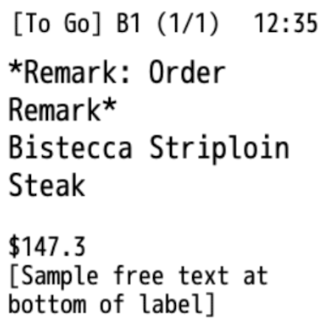 |
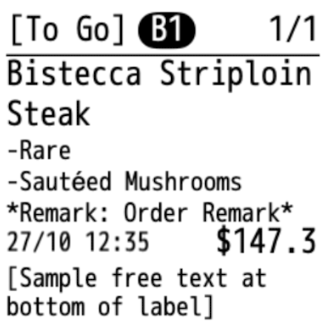 |
改码显示
从以下选项中进行选择:
| 按行 | 连续 |
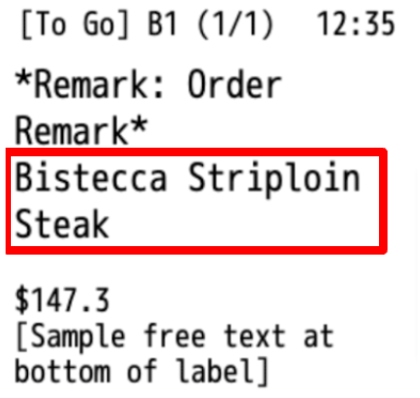 |
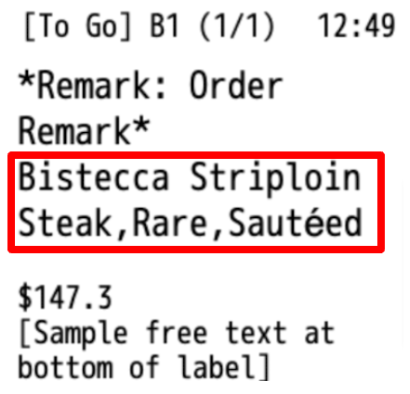 |
字型大小
设置标签的字体大小。从以下选项中进行选择:
- 小
- 中
- 大
- 加号
- 加加号
於标签打印堂食字句
设置就餐指示器类型。从以下选项中进行选择:
- 预设
- 台号
页码分母定义
设置打印标签上的页码分母。您可以选择以下选项:
-
订单(於改打印机)的总商品件数:标签上的页码分母将仅反映分配给该打印机的商品数量。
- 例如:如果订单有五个商品,但只有两个分配给某台打印机,该打印机将打印两张标签,页码为“1/2”和”2/2“。其他打印机会处理剩余的商品,起标签将反映各自的商品数量。

- 例如:如果订单有五个商品,但只有两个分配给某台打印机,该打印机将打印两张标签,页码为“1/2”和”2/2“。其他打印机会处理剩余的商品,起标签将反映各自的商品数量。
-
订单的总商品件数:标签上的页码分母将反映整个订单的总商品数量,无论是否由多台打印机处理这些商品。
- 例如:如果订单有四个商品,且只有一个商品分配给某台打印机,该打印机将打印一个标签,页码为“1/4”。订单中的其他打印机将显示其相应的页码和总数(例如:“2/4”,“3/4”,“4/4”)。

- 例如:如果订单有四个商品,且只有一个商品分配给某台打印机,该打印机将打印一个标签,页码为“1/4”。订单中的其他打印机将显示其相应的页码和总数(例如:“2/4”,“3/4”,“4/4”)。
打印订单名称
在标签上打印订单名称。如果订单中没有订单名称,则显示订单编号。
采用套餐打印设定
遵循套餐商品的单独厨房单选择。
打印简化名称
打印菜单商品的简化名称而不是完整的商品名称。
标签底部的附加字句
允许您输入出现在标签底部的消息。
一般和Star标签设定
使用以下设置自定义尺寸和间距:
通用标签设置
调整以下尺寸:
- 标签宽度 (W) 和高度 (H) 尺寸(毫米)
- 间距尺寸(寸)
- 上方间距(毫米)
- 下方间距(毫米)
- 左间距(毫米)
- 右间距(毫米)
- 固定标签高度
Star标签设定
打开固定标签高度以获得定义标签尺寸 (毫米) 的选项。
删除商家界面(Classic Theme)
为了您的方便,大多数选项已根据其实际用途进行了描述。例如,选项“打印送货时间”可打印送货时间。 “於标签打印价钱”选项可在标签上打印价格,依此类推。您可以打开 或关闭
或关闭 这些设置。
这些设置。
在某些情况下,某些选项可能需要不同的输入或具有独特的行为。请参阅以下设置以获取更多信息:
打印语言
设置打印标签的预设语言。
改码显示
从以下选项中进行选择:
| 按行 | 连续 |
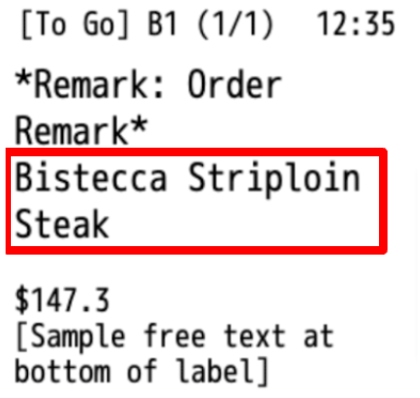 |
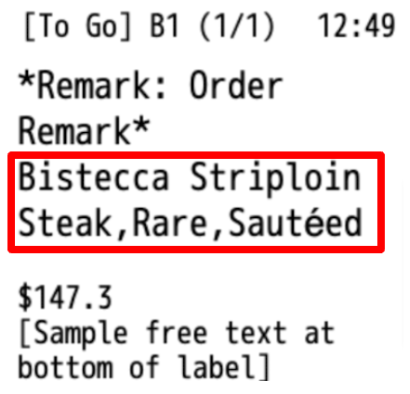 |
标签格式
从以下选项中进行选择:
| 格式一 | 格式二 |
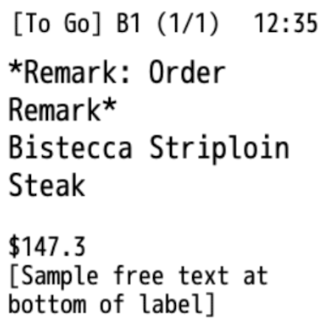 |
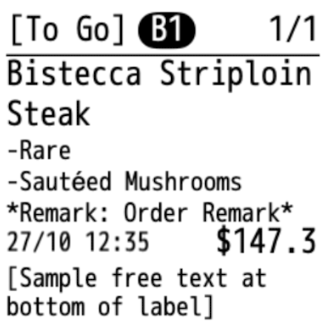 |
字型大小
设置标签的字体大小。从以下选项中进行选择:
- 小
- 中
- 大
- 加号
- 加加号
於标签列印堂食字句
设置就餐指示器类型。从以下选项中进行选择:
- 预设
- 台号
跟随套餐选项中的分单设定
遵循套餐商品的单独厨房单选择。
列印简称
打印菜单商品的简化名称而不是完整的商品名称。
标签底部的附加字句
允许您输入出现在标签底部的消息。
通用标签设置
调整以下尺寸:
- 标签宽度 (W) 和高度 (H) 尺寸(毫米)
- 间距尺寸(寸)
- 上方间距(毫米)
- 下方间距(毫米)
- 左间距(毫米)
- 右间距(毫米)
商家界面2.0
为了您的方便,大多数选项已根据其实际用途进行了描述。例如,选项“打印送货时间”可打印送货时间。 “於标签打印价钱”选项可在标签上打印价格,依此类推。您可以打开 或关闭
或关闭 这些设置。
这些设置。
在某些情况下,某些选项可能需要不同的输入或具有独特的行为。请参阅以下设置以获取更多信息:
打印语言
设置打印标签的预设语言。
标签格式
从以下选项中进行选择:
| 格式一 | 格式二 |
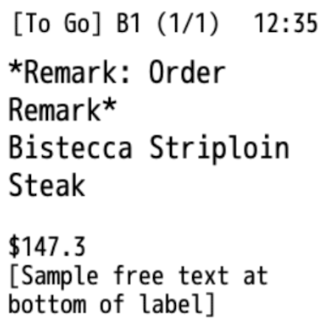 |
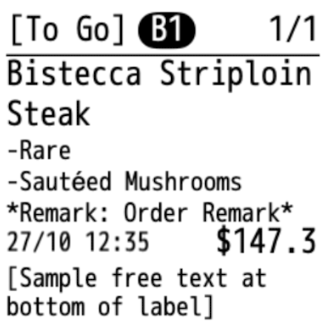 |
改码显示
从以下选项中进行选择:
|
按行 |
连续 |
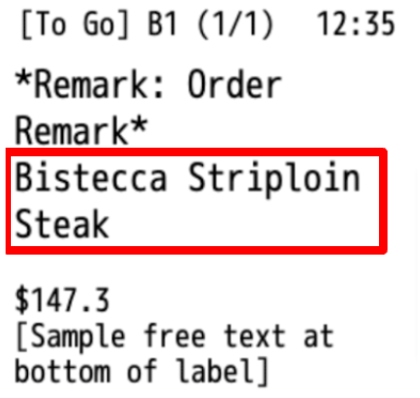 |
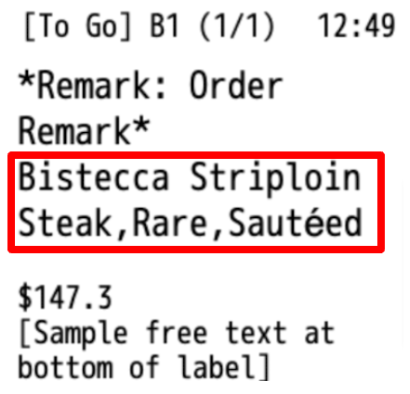 |
字型大小
设置标签的字体大小。从以下选项中进行选择:
- 小
- 中
- 大
- 加号
- 加加号
於标签列印堂食字句
设置就餐指示器类型。从以下选项中进行选择:
- 预设
- 台号
页码分母定义
设置打印标签上的页码分母。您可以选择以下选项:
-
订单(於改打印机)的总商品件数:标签上的页码分母将仅反映分配给该打印机的商品数量。
- 例如:如果订单有五个商品,但只有两个分配给某台打印机,该打印机将打印两张标签,页码为“1/2”和”2/2“。其他打印机会处理剩余的商品,起标签将反映各自的商品数量。

- 例如:如果订单有五个商品,但只有两个分配给某台打印机,该打印机将打印两张标签,页码为“1/2”和”2/2“。其他打印机会处理剩余的商品,起标签将反映各自的商品数量。
-
订单的总商品件数:标签上的页码分母将反映整个订单的总商品数量,无论是否由多台打印机处理这些商品。
- 例如:如果订单有四个商品,且只有一个商品分配给某台打印机,该打印机将打印一个标签,页码为“1/4”。订单中的其他打印机将显示其相应的页码和总数(例如:“2/4”,“3/4”,“4/4”)。

- 例如:如果订单有四个商品,且只有一个商品分配给某台打印机,该打印机将打印一个标签,页码为“1/4”。订单中的其他打印机将显示其相应的页码和总数(例如:“2/4”,“3/4”,“4/4”)。
跟随套餐选项中的分单设定
遵循套餐商品的单独厨房单选择。
列印简称
打印菜单商品的简化名称而不是完整的商品名称。
标签底部的附加字句
允许您输入出现在标签底部的消息。
通用标签设置
调整以下尺寸:
- 标签宽度 (W) 和高度 (H) 尺寸(毫米)
- 间距尺寸(寸)
- 上方间距(毫米)
- 下方间距(毫米)
- 左间距(毫米)
- 右间距(毫米)
 Eats365 产品
Eats365 产品 商家指南
商家指南 模块
模块 会员
会员 整合
整合 硬件
硬件 员工操作
员工操作 职级和权限
职级和权限 付款
付款 报表
报表 最新消息
最新消息 产品更新
产品更新 故障排除
故障排除 探索 Eats365 产品
探索 Eats365 产品 Eats365 POS 词汇表
Eats365 POS 词汇表 问题排解
问题排解